İlan
Raspberry Pi ile başlamak heyecan verici bir deneyim olabilir. Yeni başlayanlar için hem kodlama hem de DIY elektroniklerine başlamak hiç bu kadar kolay olmamıştı.
Kolay bir proje, iki LED ile basit bir devre yapmak ve bunlardan birini kod kullanarak kontrol etmektir. İşte nasıl yapılacağı!
Gerekli Bileşenler

Başlamadan önce Pi'nizde bir işletim sistemine sahip olduğunuzdan emin olmanız gerekir. yükleme NOOBS aracılığıyla Raspbian Ahududu Pi NOOBS İlk Kez Kullanıcılara Nasıl Yardımcı OlabilirRaspberry Pi ile ilgili olarak insanları erteleyebilecek bir şey var: Şimdiye kadar kurulumu özellikle kullanıcı dostu olmamıştı. NOOBS bunu değiştirmeyi amaçlıyor! Daha fazla oku açık ara en hızlı yol.
Pi'nizi başlatın ve normal bir masaüstü bilgisayar gibi bir ekrana, fareye ve klavyeye takın. Alternatif olarak, Pi'nize SSH ile bağlanın Raspberry Pi'nizi SSH ile Başsız Kullanım İçin AyarlamaRaspberry Pi, yerel bir ağa (Ethernet veya Wi-Fi ile) bağlandığında SSH komutlarını kabul ederek kolayca ayarlamanıza olanak tanır. SSH'nin faydaları günlük taramanın üzücü olmasının ötesine geçiyor ... Daha fazla oku ekstra kablo karmaşasını kurtarmak için. Hangi yöntemi seçerseniz seçin LED'lerin nasıl kontrol edileceğini ele alacağız.
Raspberry Pi'nin doğru şekilde önyüklendiğinden emin olduktan sonra, Pi'nize zarar vermemek için devrenizi oluştururken tekrar kapatın.
Raspberry Pi'nizle birlikte ihtiyacınız olacak:
- Bir breadboard
- 2 x LED
- 2 x direnç (220 Ohm ila 1 kOhm arası herhangi bir şey)
- Bağlantı kabloları
Eğer senin varsa Başlangıç kitli Raspberry Pi, muhtemelen bu listedeki her şeye sahip olacaksınız. Şimdi devrenizi inşa edelim.
Basit bir LED Devresi
Bileşenlerinizi bu Fritzing şemasında gösterildiği gibi ayarlayın:
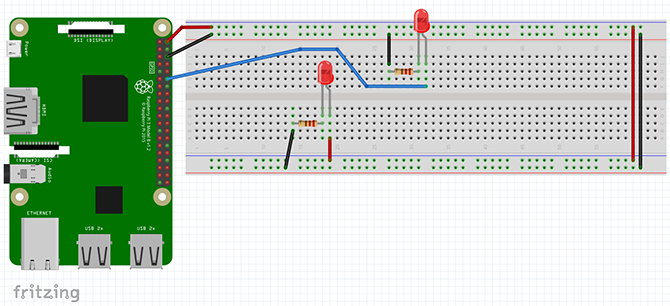
Bu devre iki şey yapar. 5v ve GND Pi pimleri Güç Rayları tahtası.
Not: Breadboard'un ne olduğu ve nasıl çalıştığı hakkında daha iyi bir fikir edinmek için, breadboard kazasında kursu Breadboard Nedir ve Nasıl Çalışır? Hızlı Bir Çarpışma KursuDIY elektronik öğrenmek ister misiniz? Başlangıç kitinizde bir breadboard almış olabilirsiniz. Ancak breadboard nedir ve nasıl çalışır? Daha fazla oku .
İki güç rayı sonunda bağlanır ve pozitif güç rayı içine pozitif alt anakartın (anot) tarafı. olumsuz LED'in tarafı, tekrar bağlanan bir dirence bağlıdır. GND güç hattı.
Üst LED farklı şekilde bağlanmıştır. Bir çizgi pin 12 (GPIO18), Raspberry Pi'nin LED'in pozitif tarafına, dirençten geçerek tekrar GND Demiryolu. Pin 12 aynı zamanda GPIO18, göründüğü kadar kafa karıştırıcı, Raspberry Pi GPIO pimleri kılavuzumuz Raspberry Pi GPIO Pimleri Hakkında Bilmeniz Gereken Her ŞeyRaspberry Pi harika bir küçük bilgisayardır, ancak GPIO (Genel Amaçlı Giriş / Çıkış) pinleri tam olarak ne yapar? Kısacası, DIY elektronik tamircilik ve icat dünyasını açıyorlar. Daha fazla oku işleri temizlemeye yardımcı olacak!
Dirençleri hangi yönde ayarladığınız önemli değildir, ancak LED'leri doğru şekilde almak önemlidir. Neyse ki, hangi tarafın hangisi olduğunu söylemek kolaydır:
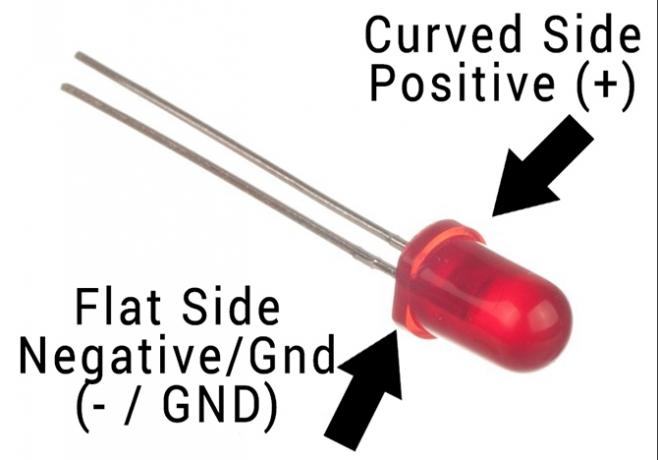
Her şeyi ayarladıktan sonra şöyle görünmelidir:

Burada harici bir Wi-Fi dongle kullandığımı unutmayın, yalnızca zayıf Wi-Fi'nin lanetinden muzdaripseniz gereklidir!
Her şeyin doğru şekilde ayarlandığından emin olun, ardından Raspberry Pi'nizi başlatın. Doğrudan 5v pinine takılan LED derhal yanmalıdır. Diğer LED, koddan kontrol edeceğiniz LED'dir.
Yöntem 1: IDLE üzerinden Python
Raspberry Pi'nizi masaüstü modunda kullanıyorsanız, ekranınızın sol üst kısmındaki uygulamalar menüsünü açın ve Programlama> Python 3 (IDLE). Bu Python kabuğunu açacaktır. SSH modunu kullanıyorsanız, talimatlar makalenin ilerleyen kısımlarında verilmektedir.

Raspbian işletim sistemi önceden Python yüklü olarak gelir. Python yeni başlayanlar için mükemmel bir programlama dilidir ve birçok harika web sitesi Python Programlamayı Öğrenmek İçin En İyi 5 Web SitesiPython programlamasını öğrenmek ister misiniz? İşte Python'u çevrimiçi öğrenmenin en iyi yolları, birçoğu tamamen ücretsiz. Daha fazla oku başlamak için orada. Birlikte kısa bir Python oluşturacağız, ancak bitmiş betiği almayı tercih ederseniz kodu Pastebin'den kopyala.
Doğrudan kabuğa programlayabilirsiniz, ancak kaydedip tekrar kullanabileceğiniz bir program oluşturmak güzel olurdu. Tıklayarak yeni bir dosya açın Dosya> Yeni Dosya.
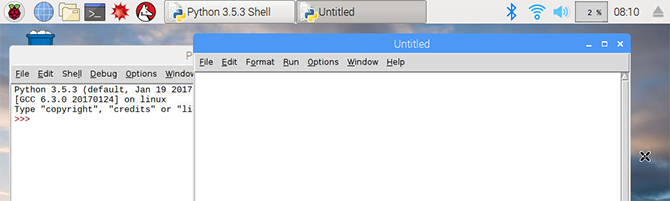
Basit bir goz kirpmak LED'i açıp kapatacak çizim. Başlamak için, RPI'nin. GPIO ve zaman modüller.
ithalat RPi. GPIO olarak GPIO. ithalat zamanı. içe GPIO olarak sizi RPi yazmaktan kurtarır. GPIO her seferinde ve ihtiyacınız olacak zaman LED'in açılıp kapanması arasındaki gecikmeler için modül. Şimdi, GPIO pinini ayarlayın.
GPIO.setmode (GPIO.BOARD) GPIO.setwarnings (Yanlış) ledPin = 12 GPIO.setup (ledPin, GPIO.OUT)Kullanılacak GPIO pinlerini ayarlama YAZI TAHTASI numaralandırın ve GPIO uyarılarını false olarak ayarlayın. Bu aşamada bunu anlamıyorsanız endişelenmeyin! Sonra, ledPin Pi'nizin pin 12'si (GPIO18) olacak. Son olarak, ledPin'i ÇIKTI. Şimdi pim LED'i kontrol etmeye hazır.
LED Işık Flaşı Yapma
Bir için döngü, LED'in yanıp sönme sayısını kontrol edebilirsiniz. Aynı şekilde girintili olduğundan emin olarak aşağıdaki kodu girin.
(5) aralığında i için: baskı ("LED yanıyor.") GPIO.output (ledPin, GPIO.HIGH) time.sleep (0.5) baskı ("LED kapanıyor.") GPIO.output (ledPin, GPIO. DÜŞÜK) time.sleep (0.5)
Bu döngü için beş kez çalışır ve her seferinde Yazdır Python Kabuğuna, pim 12'yi YÜKSEKLED'i açıp ardından DÜŞÜK, pimi kapatır. Ardından program otomatik olarak kapanır.
Programınızı kaydedin ve ardından Çalıştır> Modülü Çalıştır Editör menüsünden. LED'iniz beş kez yanıp sönmelidir!

Tebrikler! İlk GPIO programınızı oluşturdunuz!
Yöntem 2: SSH ve Nano üzerinden Python
Raspberry Pi'nize SSH üzerinden bağlandıysanız, bu programı komut satırından oluşturabilirsiniz. 'Da yeni bir komut dosyası oluşturun Nano yazarak:
sudo nano blink.py. Bu, Nano düzenleyicide blink.py adlı yeni bir dosya açar. Yukarıdaki kodun aynısını girin, her şeyi doğru girintili yaptığınızdan emin olun ve tuşuna basarak programı Ctrl-X. Bu, ekranın altındaki bir kaydetme istemini tetikler.
tip y kaydedin ve dosya adını onaylamak için girin. Bu sizi komut satırına geri getirecektir. Programınızı Python komutunu kullanarak çalıştırabilirsiniz:
python blink.py. Ekranda LED flaşı ve yazdırma işlevini görmelisiniz.
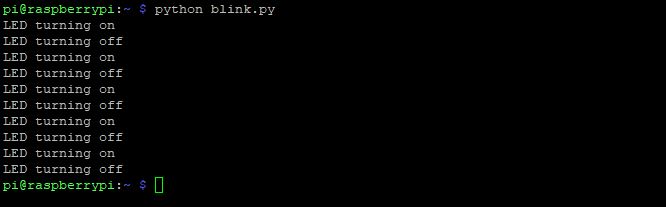
Raspberry Pi Projeleriyle Daha Derine Dalın
Kodları kullanarak LED'lerin nasıl kontrol edileceğini öğrenmek, DIY eğitiminizde önemli bir ilk adımdır. Bu kodlama seviyesi, birçokları için ihtiyacınız olan her şeydir. Raspberry Pi başlangıç projeleri.
Raspberry Pi, ev yapımı elektronikler için harika olmasının yanı sıra, çok çeşitli farklı şeyler yapabiliyor ve harika Raspberry Pi kılavuzu Raspberry Pi: Resmi Olmayan Eğitimİster daha fazla bilgi edinmek isteyen mevcut bir Pi sahibi olun, ister bu kredi kartı boyutundaki cihazın potansiyel bir sahibi olun, bu kaçırmak istediğiniz bir rehber değildir. Daha fazla oku bu küçük bilgisayarların birçok kullanımıyla başa çıkmanıza yardımcı olacaktır.
Ian Buckley, Berlin, Almanya'da yaşayan serbest bir gazeteci, müzisyen, sanatçı ve video yapımcısıdır. Yazmadığı veya sahnede olmadığı zaman, çılgın bir bilim adamı olma umuduyla DIY elektroniği veya koduyla uğraşıyor.